
Посилання на веб-сторінку, адресу електронної пошти або сторінки в Pages на iPhone
Можна перетворити будь-який текст на посилання, яке веде до закладки (у текстовому документі), іншої сторінки (в документі з макетом сторінки), або відкриває веб-сайт або повідомлення електронної пошти.
Pages автоматично розпізнає дійсні веб-адреси (URL) та електронні адреси й виділяє їх стилем (наприклад, підкреслення або інший колір), щоб позначити активні посилання. Ви можете редагувати ці посилання або вимикати їх, щоб вони відображалися та функціонували як звичайний текст. Якщо Pages не має автоматично визначати посилання, вимкніть автоматичне форматування посилань.
Додавання посилання
Виділіть текст, який потрібно перетворити на посилання, а тоді торкніть «Посилання».
Поверніть iPhone горизонтально або торкніть
 , щоб відобразити елемент «Посилання».
, щоб відобразити елемент «Посилання».Торкніть «Посилання на» і виберіть тип посилання (веб-сторінка, електронна адреса, сторінка або закладка).
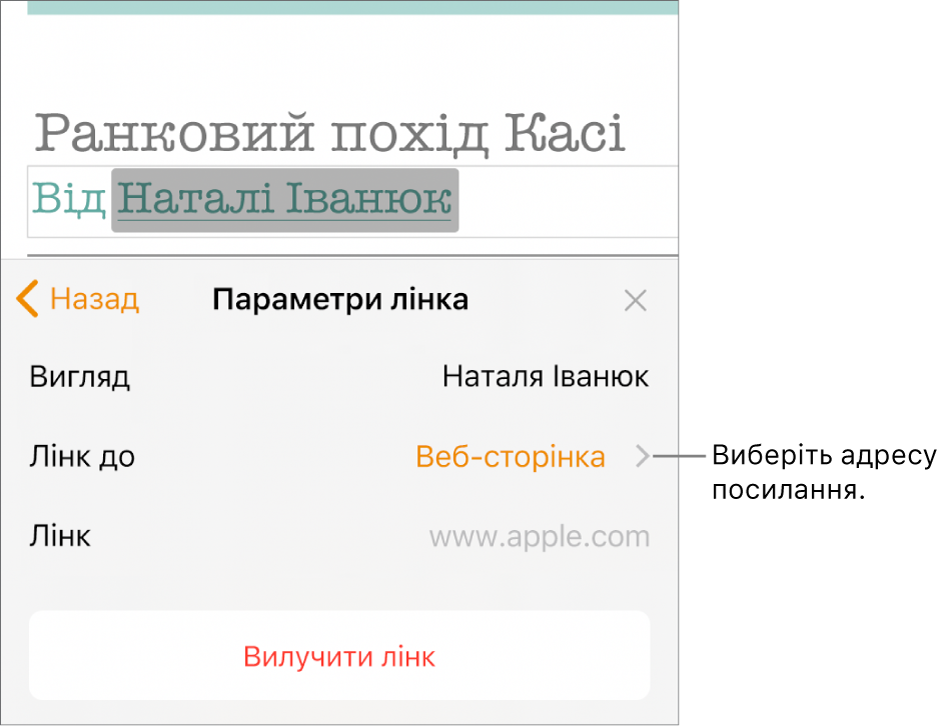
Уточніть параметри посилання.
Веб-сторінка Відкриває веб-сторінку в браузері. Введіть текст, який мають бачити читачі замість посилання, у полі «Вигляд». Наприклад, може бути доцільно, щоб відображалось тільки доменне ім’я, а не повна адреса сторінки. У полі «Посилання» введіть URL веб-сторінки.
Ел. пошта відкриває повідомлення електронної пошти з заповненим полем адреси «Кому». Введіть текст, який мають бачити читачі замість посилання, у полі «Вигляд». Наприклад, може бути доцільно, щоб відображалось тільки ім’я отримувача, а не повна електронна адреса. Введіть тему в полі «Тема» або залиште його пустим.
Сторінка: веде на іншу сторінку в документі. Торкніть мініатюру сторінки під «Посилання на», а тоді номер сторінки призначення. Введіть текст, який мають бачити читачі замість посилання, у полі «Вигляд».
Закладка: веде на текст, до якого додано закладку. Торкніть закладку, на яку потрібно створити посилання. Введіть текст, який мають бачити читачі замість посилання, у полі «Вигляд».
Щоб перевірити призначення, торкніть «Назад», тоді торкніть кнопку «Відкрити посилання», «Написати лист», «Перейти до сторінки» або «Перейти до закладки».
Якщо не потрібно перевіряти посилання, торкніть документ, щоб закрити елементи керування.
Редагування або вимкнення посилання
Торкніть текст з посиланням (в клітинці таблиці спершу торкніть клітинку, а тоді посилання).
В редакторі посилання торкніть «Параметри посилання».
Внесіть зміни або торкніть «Вилучити посилання».
Після вилучення посилання текст посилання залишиться без змін, але форматування зникне і посилання не буде активним.
Завершивши, торкніть документ, щоб закрити елементи керування.
Вимкнення автоматичного форматування для посилань
Якщо не потрібно, щоб програма Pages форматувала адреси веб-сайтів і електронної пошти як активні посилання, вимкніть функцію автоматичного форматування.
Торкніть
 вгорі екрана.
вгорі екрана.Торкніть «Параметри», а тоді «Автовиправлення».
Вимкніть опцію «Застосувати стиль посилання».
Посилання більше не виділятиметься в тексті але буде активним, поки ви не вимкнете «Автоматичне виявлення посилань».
Це налаштування стосуватиметься всього нового тексту, який ви вводитимете в документах Pages. Ця зміна не вплине на наявні посилання.